网络设备安装与调试第七章Word文档下载推荐.doc
《网络设备安装与调试第七章Word文档下载推荐.doc》由会员分享,可在线阅读,更多相关《网络设备安装与调试第七章Word文档下载推荐.doc(74页珍藏版)》请在冰豆网上搜索。
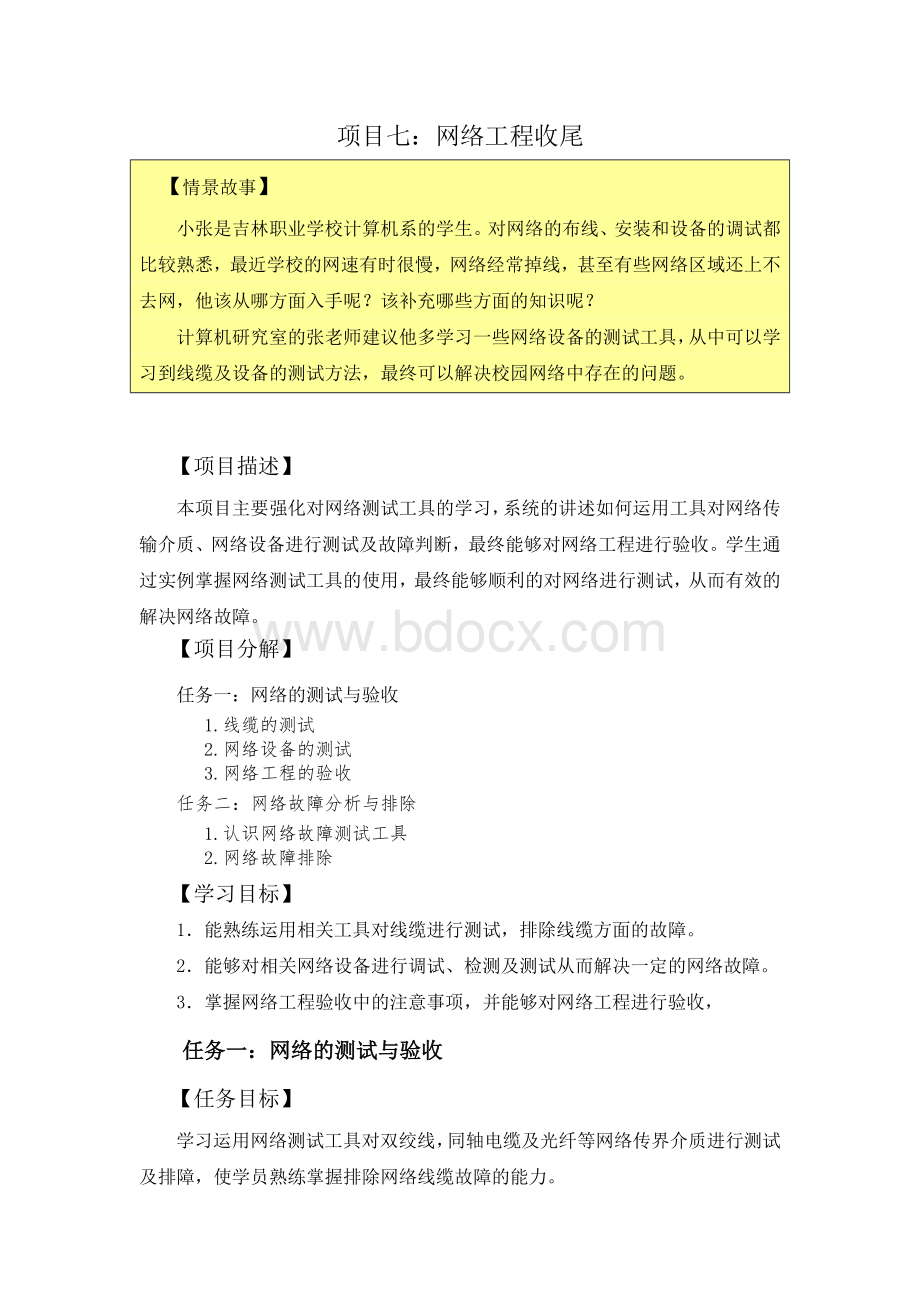
2.网络设备的测试
3.网络工程的验收
任务二:
网络故障分析与排除
1.认识网络故障测试工具
2.网络故障排除
【学习目标】
1.能熟练运用相关工具对线缆进行测试,排除线缆方面的故障。
2.能够对相关网络设备进行调试、检测及测试从而解决一定的网络故障。
3.掌握网络工程验收中的注意事项,并能够对网络工程进行验收,
【任务目标】
学习运用网络测试工具对双绞线,同轴电缆及光纤等网络传界介质进行测试及排障,使学员熟练掌握排除网络线缆故障的能力。
【任务描述】
介绍几款常见的线缆测试工具,通过实例操作完成对各种线缆的测试。
【知识准备】
双绞线是用于连接网络两端,完成数据传输任务的传输介质。
因此线缆是否能够工作,也就是指其能不能将数据从一端到另一端。
可以通过检查线缆是否存在断裂或接头松脱的情况,如果出现这些因素,线缆就无法连通。
因此这类的测试可以称为“连通性”测试。
如(图7-1线缆测试仪)就是基于这个思路设计出来的一种简单的工具。
线缆测试仪一般由信号发送端与信号接收端两部分组成。
它的使用相当简单,将双绞线的一端接在信号发送端,一端接在信号接收端,然后按下信号发送按钮,观察信号接收端的8个指示灯是否均能亮起,如果能说明线缆正常,如果那个指示灯不亮就说明那个线对有问题。
图7-1线缆测试仪
1线缆的测试
1.1双绞线连通测试
【活动情景】
如何使用电缆测线仪测试网线?
【活动准备】
如果无法找到NetTools等专业网线测试工具,也可以购买廉价的网线测试仪,例如上海三北的“能手”电脑网络电缆测试仪,价格较为便宜,用于网线的连通性测试绰绰有余了。
【活动实施】
将网线两端的水晶头分别插入主测试仪和远程测试端的RJ-45端口,将开关开至“ON”(S为慢速档),主机指示灯从1至G逐个顺序闪亮。
若连接不正常,按下述情况显示:
1.当有一根导线断路,则主测试仪和远程测试端对应线号的灯都不亮。
2.当有几条导线断路,则相对应的几条线都不亮,当导线少于2根线联通时,灯都不亮。
3.当两头网线乱序,则与主测试仪端连通的远程测试端的线号亮。
当导线有2根短路时,则主测试器显示不变,而远程测试端显示短路的两根线灯都亮。
若有3根以上(含3根)线短路时,则所有短路的几条线对应的灯都不亮。
1.2双绞线性能测试
再高速率的局域网中,双绞线通过了连通性测试只是第一步,还需要对其性能进行一些测试,检查其线缆长度、最大传输率、衰减率、跳线设置等。
要实现这一测试的最有效的办法就是购买专用的线缆扫描仪(如图7-2线缆扫描仪)。
它的优点是使用十分简单,缺点就是过于昂贵。
图7-2线缆扫描仪
如何使用FlukeMircoScannerPro测试跳线?
作为集多种测试功能于一身的网络测试仪器,FlukeMircoScannerPro是MicroTools队离伍中的旗舰产品。
MicroScannerPro是专为防止和解决电缆安装问题而设计的,使用线序适配器可以迅速检验4对线的连通性,以确认被测电缆的线序正确与否,并识别开路,短路、跨接、串绕或任何错误连线,定位故障,从而确保基本的连通性和端接的正确性。
【活动实施】
将需测试双绞线的一端插入微扫描器上的“MAIN”口,另一端插入接线映射转接器。
按下“ON/OFF”按钮,打开电源开关。
按动“MODE”钮,直至在液晶显示屏上出现“WIREMAP”字样。
此时,将显示测试结果。
测试结果均以数字表示,上面一行数字显示的是微扫描器插头处(即插于MAIN口)检测到的线路,下面一行显示的则是实际接线情况。
根据如下图例即可判断当前的跳线情况。
1.连接正确(如图7-3正常连通显示)。
图7-3正常连通显示
2.连接错误。
当出现故障时,液晶显示屏上将显示“FAULT”字样,(如图7-4连接故障)显示了3种连接故障的实际测试结果。
(1)
(2)(3)
图7-4连接故障
(1)倒向线对错误显示
(2)交叉线对错误显示(3)分离线对错误显示
3.断路和短路。
当线路的两端不通,即断路时,不通线路所对应的针脚数字指示灯将变成空白,液晶显示屏上将显示“OPEN”字样。
当两根线路在内部相连,即短路时,短路所对应的针脚数字将变成括弧,液晶显示屏上将显示“SHORT”字样(如图7-5短路和断路)。
(1)
(2)
图7-5短路和断路
(1)断路错误显示
(2)短路错误显示
如何使用FlukeMircoScannerPro测试线缆长度?
无论是以太网、快速以太网还是千兆以太网,对线路的长度都作出了明确的规定。
其中,以太网、快速以太网所允许的最大长度为100M.。
那么,如何判断所安装的电缆是否超过了规定的长度呢?
可以利用FlukeMircoScannerPro来测量线缆的长度是否符合标准。
步骤1:
插入网线
将需测试(或已知长度)双绞线的一端插入微扫描器上的“MAIN”口,另一端空置。
步骤2:
校准NVP值
NVP(标称传输速度)是信号在电缆中传输的速度与光速的比值,通常用光速的百分率来表示,NVP必须正确设定才能进行精确测量电缆的长度。
进入校准状态。
按下“ON/OFF”按钮,关闭FlukeMircoScannerPro。
然后,按住“MODE”按钮并同时按“ON/OFF”按钮,即可进入校准状态。
一旦进入校准状态,液晶显示屏上便显示系统默认的NVP值以及电缆的全长。
此时的电缆长度,是由已存储的NVP校准的(如图7-6双绞线测试仪进行校准状态)。
图7-6双绞线测试仪进行校准状态
设定NVP。
如果知道自己所使用电缆的NVP,可以使用“▲”或“q”按钮直接修改该数值。
此时,电缆长度会自动根据新设定的NVP重新计算。
如果此时FlukeMircoScannerPro端口中的是已知长度的电缆,也可以使用“▲”或“q”按钮调整NVP数值,使测得的电缆长度与已知的长度相符,从而达到校准NVP值的目的。
在校准状态下,按动“MODE”按钮,显示的长度单位会在英尺和米之间切换。
一旦所需的电缆长度或NVP已显示在液晶显示屏上,即可按“ON/OFF”按钮结束“校准”状态,并存储新的校准系数。
此后,FlukeMircoScannerPro将以该系数为准测量网线的长度,直到下次重新校准为止。
需要注意的是,用于校准NVP值的电缆最短不得少于15m。
步骤3:
测量线缆长度
将欲测量网线的一端插入微扫描器上的“MAIN”口后,按下““ON/OFF”按钮打开MICROSCANNER,按动“MODE”按钮,直至液晶显示屏上显示“LENGTH”字样时,网线的长度即可显示出来。
按动“▲”或“q”按钮,即可分别查看各配对线路的长度(如图7-7测量双绞线长度)。
图7-7测量双绞线长度
1.3测试同轴电缆
同轴电缆的主要技术指标包括:
插入损耗、回波损耗、阻抗和驻波比。
其中,插入损耗是属于传输测量技术指标;
回波损耗、阻抗和驻波比是属于反射测量技术指标。
测量过程,网络分析仪的扫频信号源发出扫频信号,信号通过仪器输出口送到待测电缆,信号通过待测电缆后通过仪器信号输入口送回网络分析仪。
由于待测电缆的阻抗与网络分析仪输出阻抗不可能理想匹配,必然会反射一部分信号。
网络分析仪对输出和输入信号进行比较可得出待测设备的传输指标,如插入损耗等;
对输出和反射信号进行比较可得出待测设备的反射指标,如回波损耗、阻抗和驻波比等。
在测试之前请看清测试的线缆是75欧姆还是50欧姆的,50欧姆线缆的针比75欧姆的针粗,如果不小心把50欧姆的线缆在没有通过阻抗变换器情况下直接连连到75欧姆的仪器上,会损坏75欧姆仪器的输入和输出口,所而造成仪器的损坏。
在给仪器加电前将网络分析仪和待测设备进行统一接地。
网络分析仪和待测设备的地电位相同是很重要的,既保证测试人员在测量时的安全,也避免对设备造成损坏。
在开始测量前先将仪器预热30分钟,待仪器的电路系统全部达到稳定状态后,再进行校准和测量。
(1)测量同轴电缆的“插入损耗”
插入损耗是指信号在经过同轴电缆传输的时候,由于同轴电缆介质对于信号的衰减作用,从而造成降低了通过信号的强度,一般同轴电缆是通过信号频率越高,对信号的衰减作用越强。
从下边的数值可以看出这种衰减趋势(如表7-1性能参照表):
表7-1性能参照表
用网络分析仪进行测试的具体步骤如下:
因为要测量同轴电缆的传输响应,所以按下CH1键选择测量通道1(选择哪一个逻辑通道是任意的),按下MEAS键,再按下其中的[传输测量]。
完成选择通道1为传输测量通道。
按下START键,再按数字键1,这时位于液晶显示器右边显示[GHz]、[MHz]、[KHz]、[Hz]几个单位,我们选[MHz]按下。
完成起始频率1MHz的设置。
按下STOP键,再按数字键3,再按[GHz]。
完成输入终止频率3GHz的设置。
步骤4:
按下DISP键,再选择其中的[双通道关]项。
步骤5:
按下AVG键,再选择其中的[中频带宽手动]项,再按数字键1,这时位于液晶显示器右边显示[GHz]、[MHz]、[KHz]、[Hz]几个单位,我们选[KHz]按下,用直通线连接网络分析仪的输出口和输入口,然后按下CAL键,选择其中的第一项[通用校准],这样就完成了插入损耗测试前的校准工作,校准完成后,通道标识显示CH1+Cr。
步骤6:
按下MARKER键,选择其中的第一项[频标1/开],再按下数字键1,选择[MHz];
以此类推,按[频标2/开]-[频标8/开],键入需要观测的频率值,从而完成了同轴电缆插入损耗的测试,得到下图(图7-8):
图7-8
(2)插入损耗测试
测量同轴电缆的【回波损耗】、【阻抗】和【驻波比】有线电视系统中要求设备器材的输入、输出阻抗和同轴电缆特性阻抗都是75Ω,理想情况下,各部分阻抗完全匹配,则系统的反射损耗无穷大。
而实际中不可能完全阻抗匹配,反射损耗就可以反映设备器材的阻抗是否标准。
因为要测量同轴电缆的反射损耗,所以按下CH2键选择测量通道2(选择哪一个逻辑通道是任意的),按下MEAS键,再按下其中的[反射测量],完成选择通道2为反射测量通道。
按下START键,再按数字键1,这时位于液晶显示器右边显示[GHz]、[MHz]、[KHz]、[Hz]几个单位,我们选[MHz]按下。
按下STOP键,再按下数字键3,再按[GHz]。
按下CAL键,然后选择其中的[3校准菜单],出现的子菜单中选择[反射端口]项,然后会出现[开路器],[短路器],[负载],[结束]四个选项。
在网络分析仪的信号输出口(RFOUT)接开路器